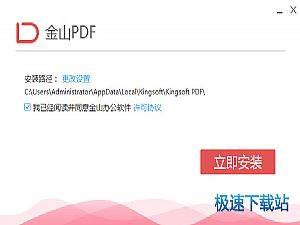PDF文档阅读与高效转换 金山PDF阅读器V10评测
时间:2018-04-13 13:54:20 作者:Crush 浏览量:38
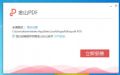
现在越来越多的用户都开始喜欢使用PDF文件进行阅读工作,可是好的PDF编辑阅读器太过少了,要不功能简单,要不就是软件运行不流畅,操作也太过复杂,金山软件公司推出的一款金山PDF软件,使用简单,功能强大,能大大满足到用户的使用需要。
金山PDF下载地址:http://www.jisuxz.com/down/47436.html
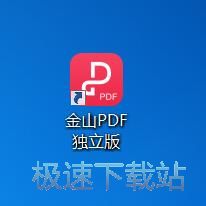
我们进入金山PDF的安装界面,安装步骤不太复杂,安装界面还是比较简约的,安装向导会默认为用户勾选“阅读并同意金山办公软件许可协议”,点击“立即安装”可以立马进行软件的安装。
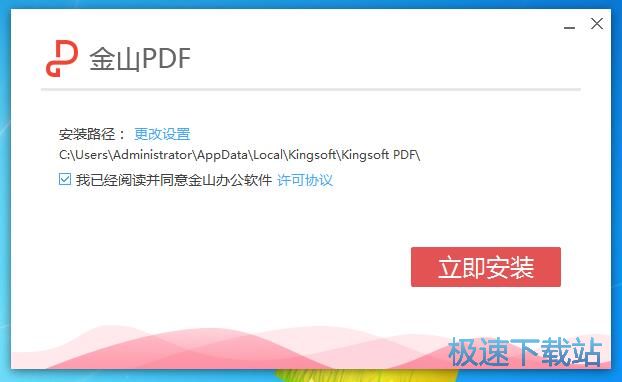
如果需要更换安装设置的朋友可以点击“更改设置”,点击“浏览”根据自己的存储习惯去进行安装路径的修改,这里还可以选择工作的环境,默认使用金山PDF 打开*.pdf 格式文件和创建金山PDF桌面图标。
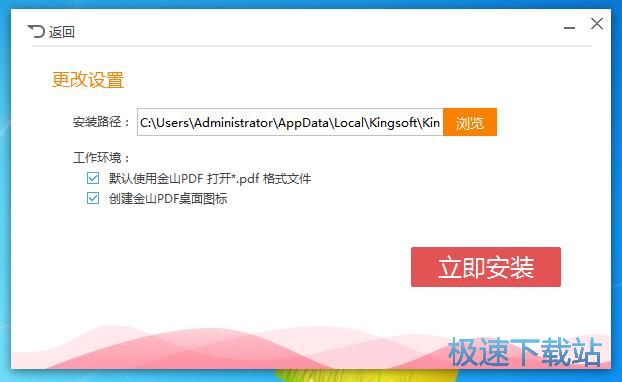
软件的安装速度还是很快的,安装完成会自动运行软件,我们看到软件的界面的功能还是比较丰富的,那么多的功能,我们现在就来点击体验一下。
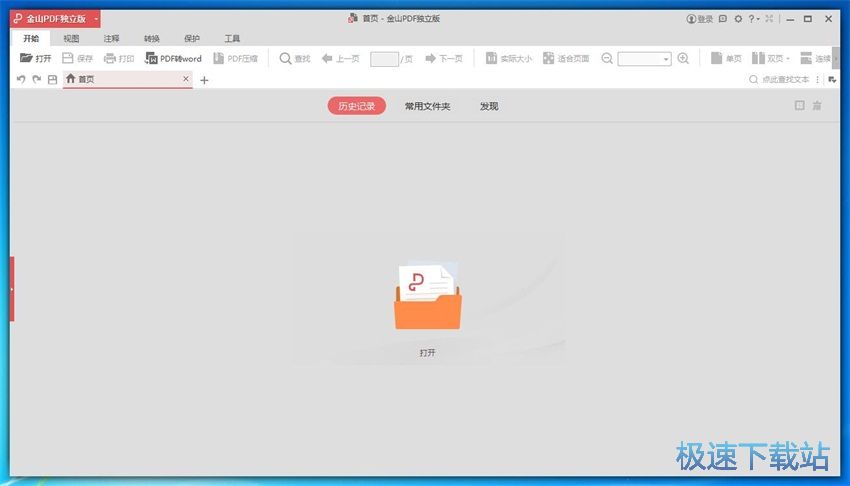
软件的主要使用功能在窗口的上方,我们看到有开始、图视、注释、转换、保护、工具,其中开始有打开、保存、打印、PDF转word、PDF压缩、查找的基本操作。
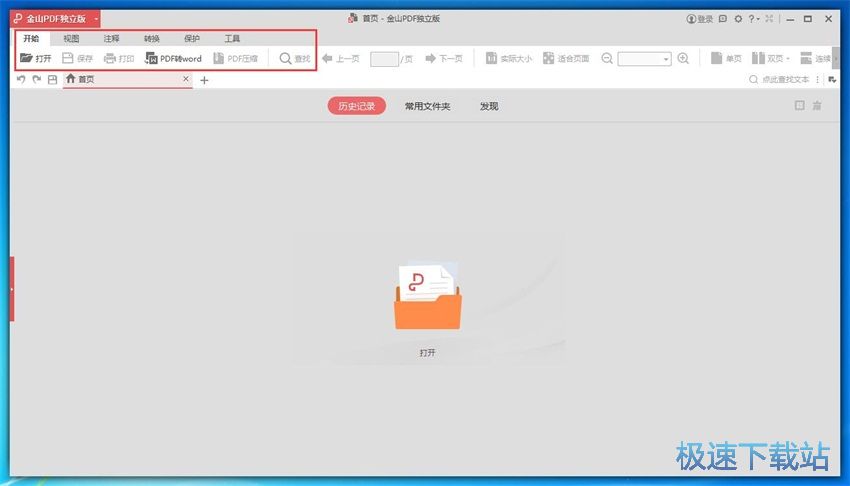
视图的操作功能有,顺时针、逆时针、旋转文档、实际大小、适合宽度、适合页面、全屏、幻灯片、单页、双页、连续阅读,用户可以根据自己的使用需要去点击使用。
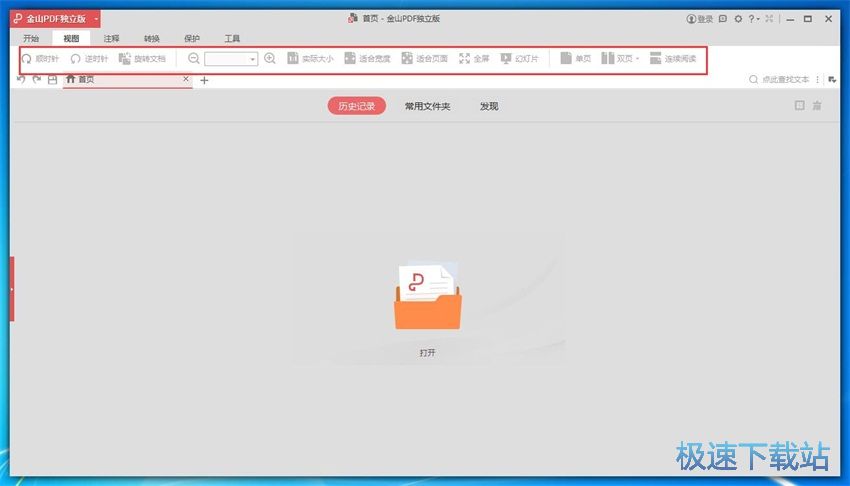
注释中有,手型工具、选择工具、注释选择、高亮、下划线、删除线、插入符、替换符、区域高亮、插入文字、形状,工具还是很多的,完全可以满足用户的编辑需要。
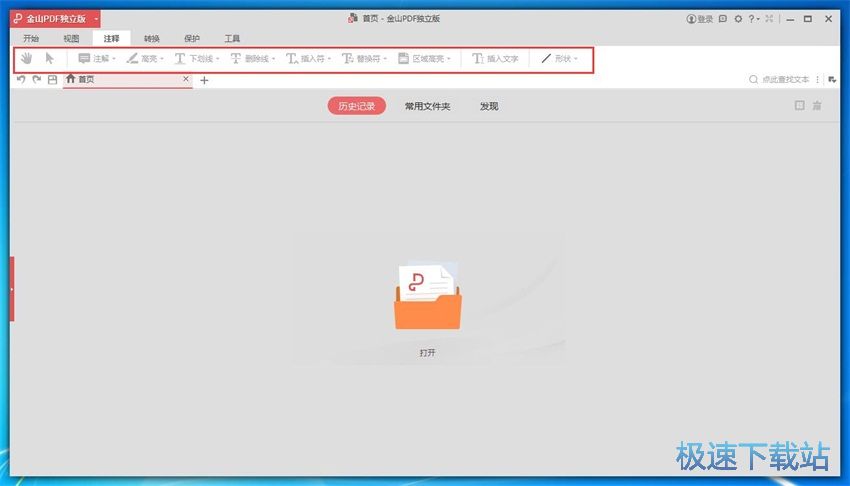
软件还支持文档的转换,转换的类型有,图片转PDF、PDF转图片、PDF转word、PDF合并、PDF拆分、PDF压缩、删除页面、插入页面,都是一些相关PDF文档之间的转换,用户可以根据自己的使用需要去点击使用。

我们现在添加PDF文件进行工具的使用体验,我们点击窗口中间的“打开”,在弹出文档路径选择窗口中,根据自己的想要添加编辑的PDF文档的位置去添加文档。
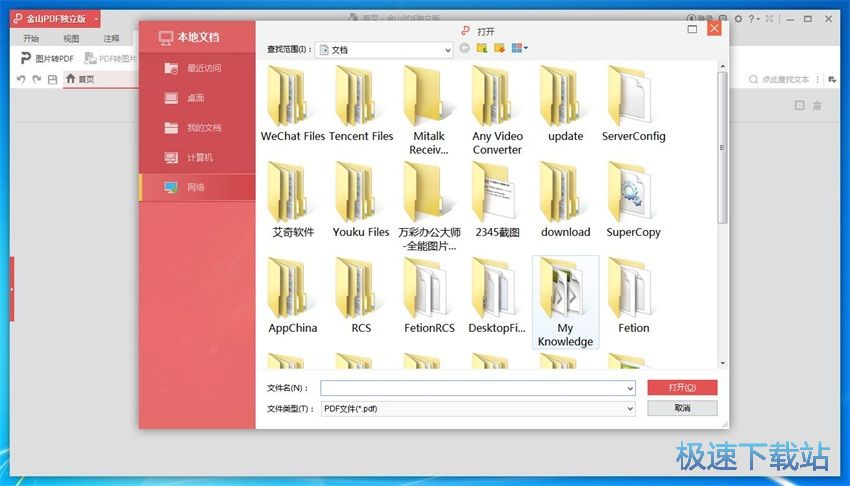
添加文档的另一种快捷方法是,我们将PDF直接用鼠标拉拽进软件的窗口中,进行添加,使用上非常方便快捷。
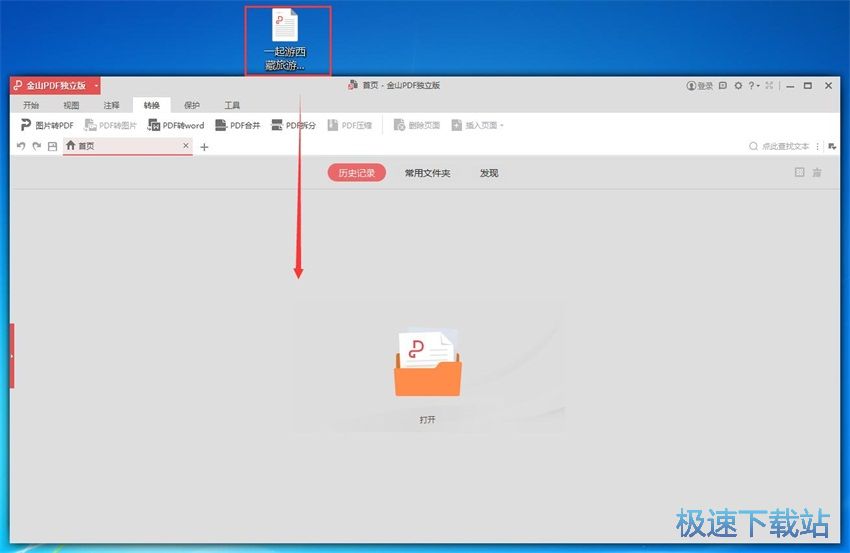
成功添加文档之后,我们在页面上右击鼠标会出现,提取当前页文字、选择工具、手型工具、顺时针旋转、逆时针旋转、上一视图、下一视图、打印、转换为Word文档、插入书签、显示浮动工具栏、隐藏导航窗格的便捷操作。
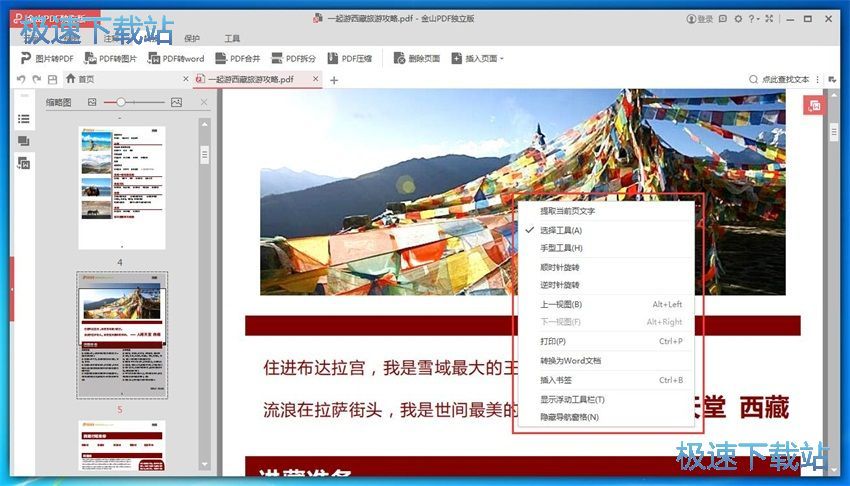
我们使用插如注解,点击“注解”,那么我们会的鼠标会变成一个便签的标志,我们在页面上点击鼠标会出现注释的输入窗口,在窗口上我们可以输入注解的内容。
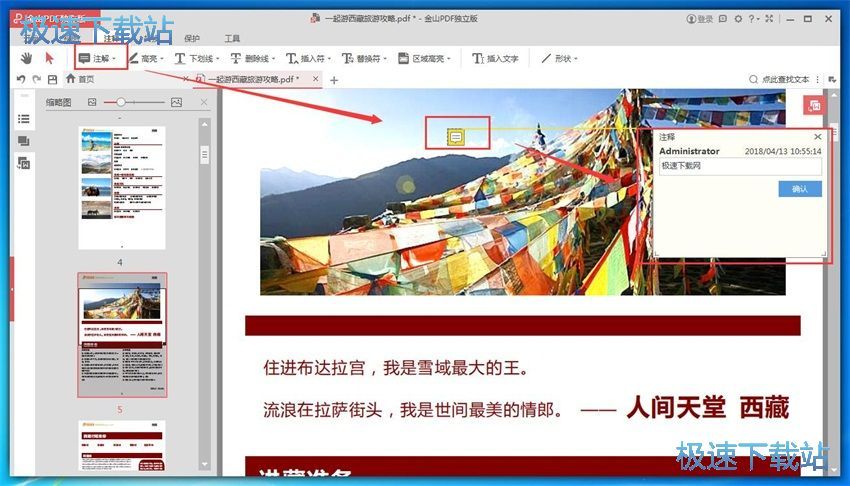
在保护工具中有给PDF文档进行加密的功能键,点击打开,我们在加密窗口上中可以设置打开密码和设置编辑密码,用户还可以选择对打印、复制、注释、插入和删除页、编辑及页面提取的功能进行加密,用只需要在需要加密的功能前勾选即可进行加密。
金山PDF 10.1.0.6683 官方版
- 软件性质:国产软件
- 授权方式:免费版
- 软件语言:简体中文
- 软件大小:26315 KB
- 下载次数:874 次
- 更新时间:2019/3/31 9:32:28
- 运行平台:WinAll...
- 软件描述:金山pdf阅读器是一款很棒的PDF阅读器,金山的产品用着一直都不错,这款PDF阅... [立即下载]
相关资讯
相关软件
- 一键自动整理桌面 360安全桌面2.1五大亮点登...
- IS语音怎么注册账号?iSpeak注册账号使用教程...
- 反病毒+主动防御+防火墙 火绒安全软件V4.0使...
- 快速提升系统性能 CleanMyPC完美评测
- 拍大师制作电子相册支持转场特效和音乐背景...
- 支持超过120种格式 爱奇艺万能播放器V3.1评...
- 小号无限多开页游辅助工具 新浪页游助手V2....
- 中国人的AppStore XY苹果助手V5.0使用评测
- 防止通话被窃听 QQ手机管家三大保护
- 360手机卫士可远程删除手机数据
- 万彩影像大师打开视频工程的方法
- 电脑控制安卓手机投屏神器TC Games 1.3评测...
- Win7系统设置优化软件 Win7优化大师V1.8评测...
- 快速安全广告拦截浏览器Opera 54评测
- 随时随地查看编辑笔记 印象笔记V6.1评测
- 海量页游即点即玩 全民游戏盒子V1.0评测
- 轻松安装卸载升级电脑软件 新毒霸软件管理V...
- 智能注册表清理软件Wise Registry Cleaner ...
- 网易电脑玩手游模拟器 MuMu模拟器V1.24评测...
- 安卓手机变砖怎么办?奇兔线刷大师V1.0评测